转Word你还用复制粘贴?别笑掉大牙了,这几招教你快速转换
文件格式转换是办公中经常需要经历的,有些人一听到就一个头两个大rtf怎么转换成word文档,又要开始机械性的复制黏贴了吗?其实格式转换并不复杂,今天就来说说PPT转换Word文档的方法,轻轻松松就搞定!
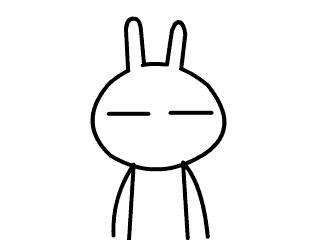
一、PPT转换Word
操作方法
1、另存为
(1)这是最常用到的一种方式了,就是将文档另存为其它格式,打开PPT文档,选择【文件】—【另存为】—【浏览】,然后自己选择一个保存路径。
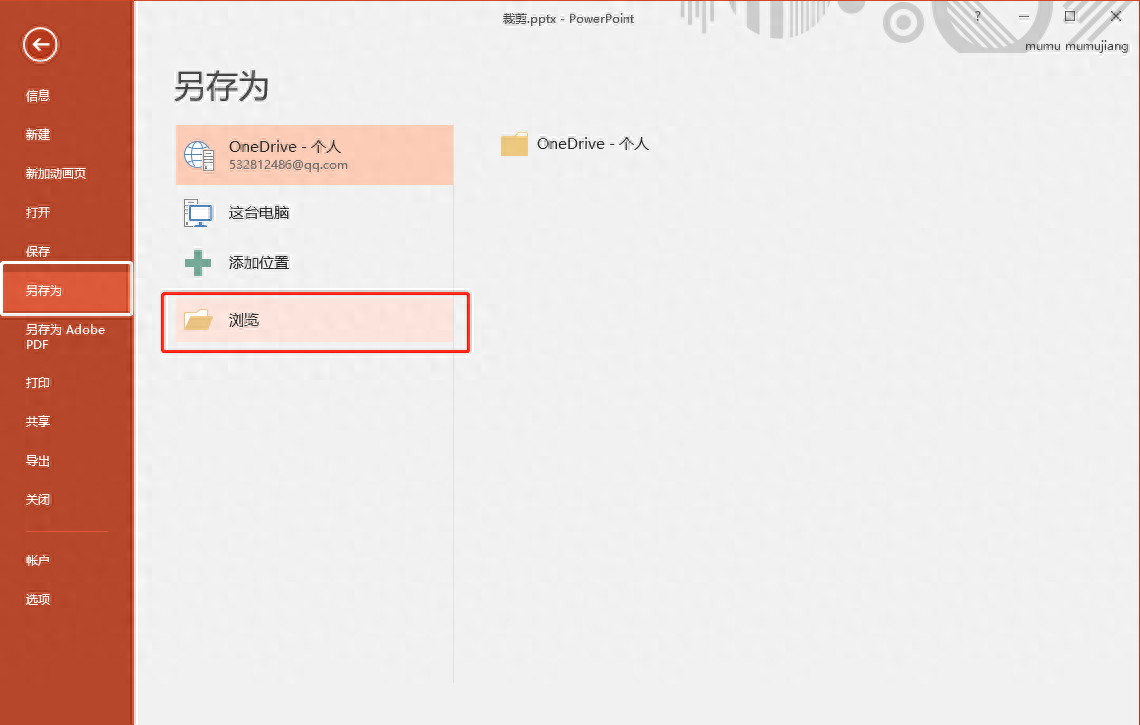
(2)选择保存路径,弹出另存为的页面,【保存类型】点开后选择【大纲/RTF文件】,最后只要点击保存,PPT就转换成一个新的Word文档了。
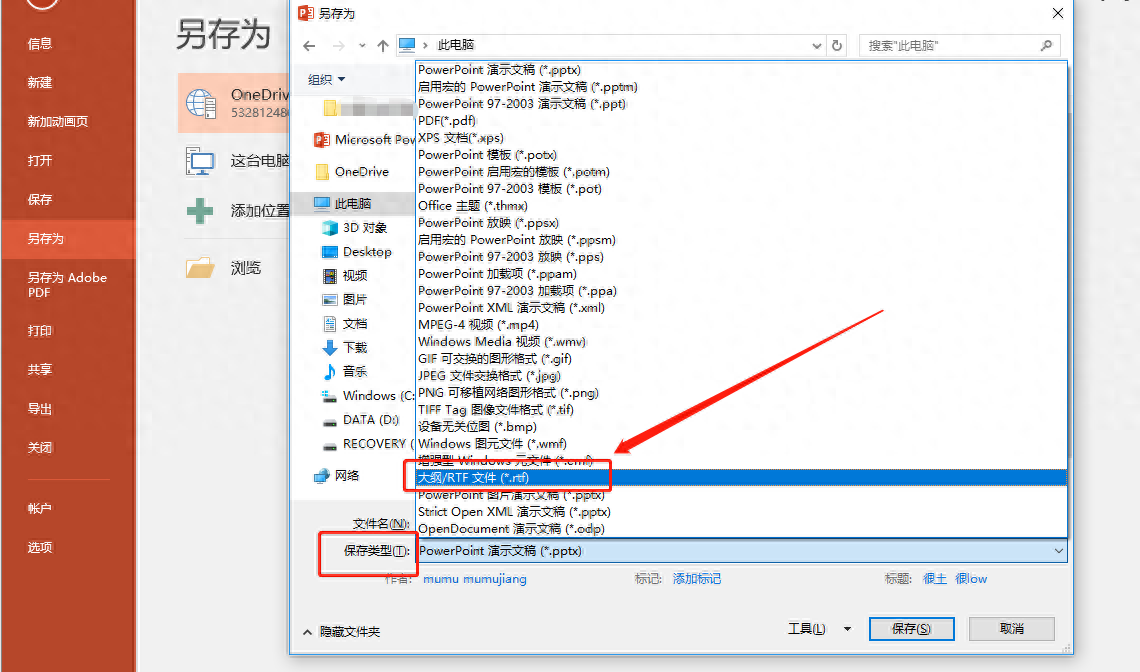
2、选择导出
(1)打开PPT文档,选择【文件】—【导出】—【创建讲义】,然后再继续点右侧的【创建讲义】。
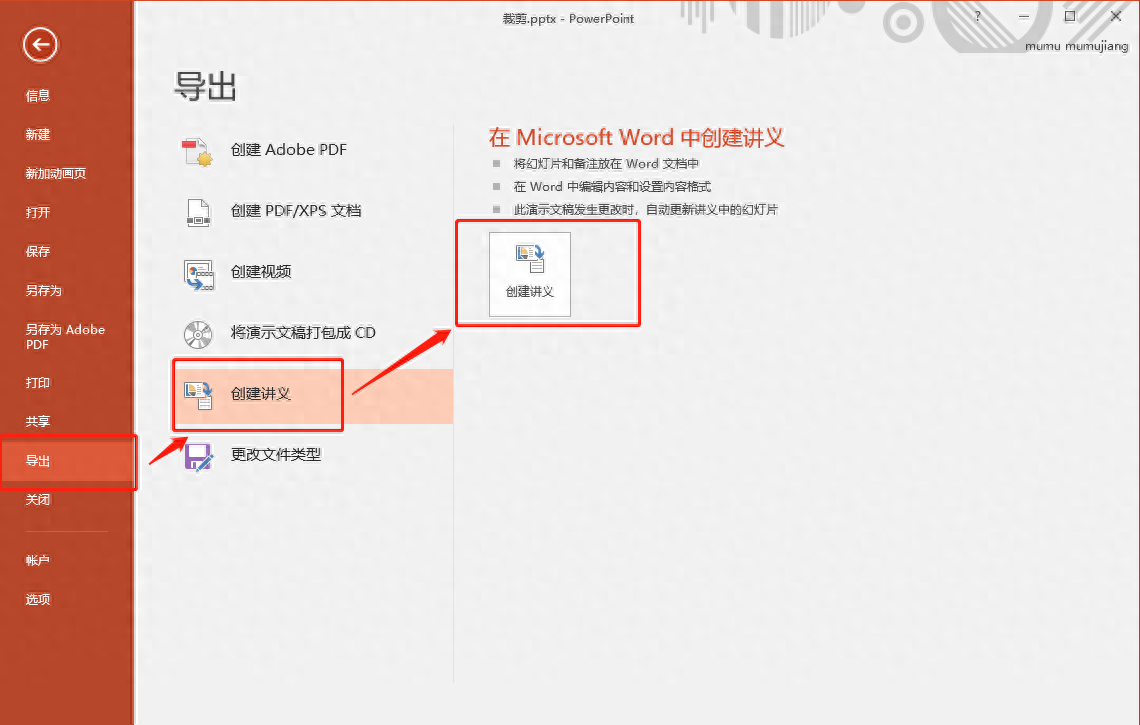
(2)上一步骤点击【创建讲义】后rtf怎么转换成word文档,会新弹出一个窗口重新跳转到PPT界面中,选择【只使用大纲】,最后点击【确定】按钮,就自动进入到Word文档中了。
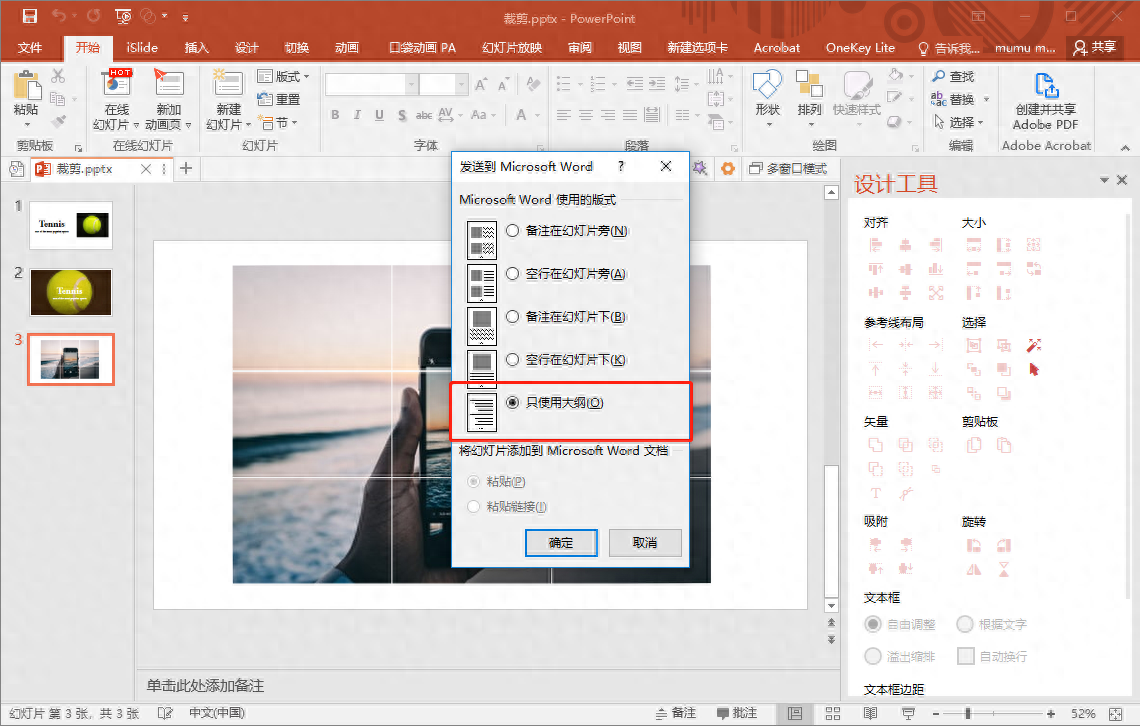
二、利用工具转换
除了PPT转换Word,在工作上也会遇到需要转换其他格式的情况,小编都是借助其他工具来进行文档转换,转换速度快,工作效率也相对更高,做起来就事半功倍了。
有需要的小伙伴可以试下【迅捷PDF转换器】,多种格式任意转换,例如常用的PPT、Word、、PDF等,你需要用到的格式都有包含在内,只有你暂时想不到的,没有里面没有的。(真没有那请找客服反馈哦~)

1、 文件转换
打开软件,我们就可以看到左上角顶端有【PDF转换其他】和【其他转PDF】的功能,支持多种格式相互转换。

2、 设置格式
选择需要转换的格式rtf怎么转换成word文档,例如小编需要用到【PPT转PDF】,然后下一步添加需要转换的PPT文件或者直接拖拽进来,支持批量添加、批量转换。
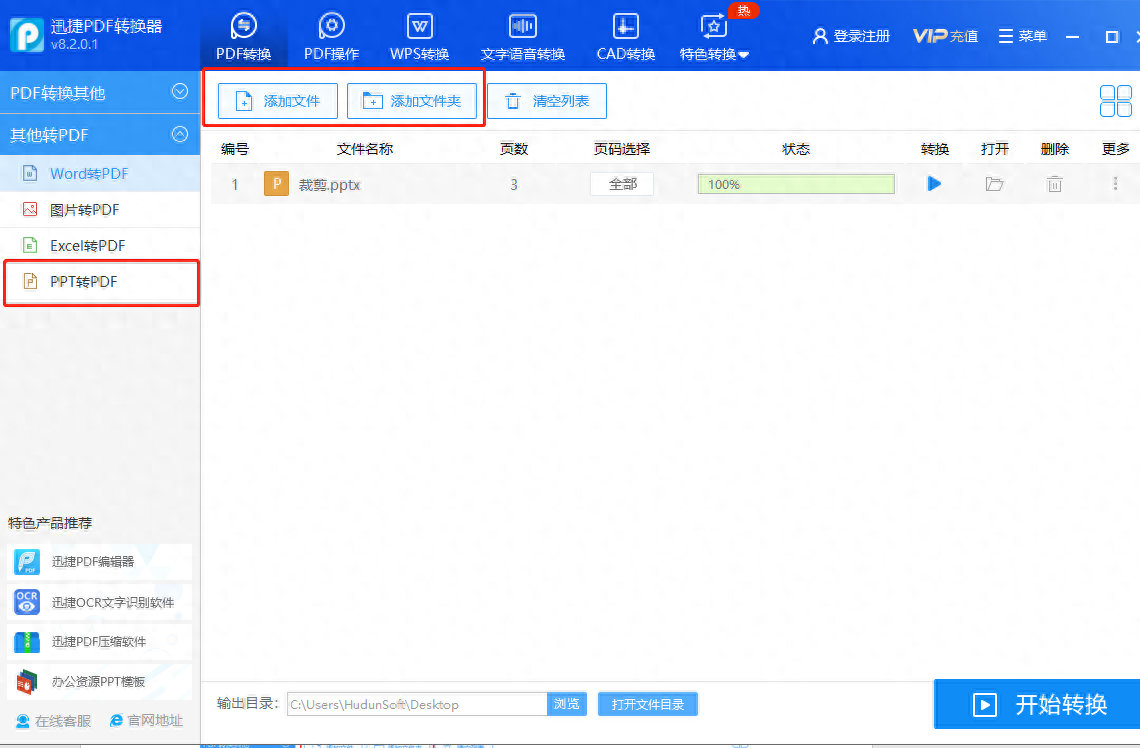
3、开始转换
选好转换格式,添加好文件之后,选择【输出目录】—【浏览】或【打开文件目录】,选择需要保存的位置,然后点击【开始转换】,只要稍等片刻就转换好了。
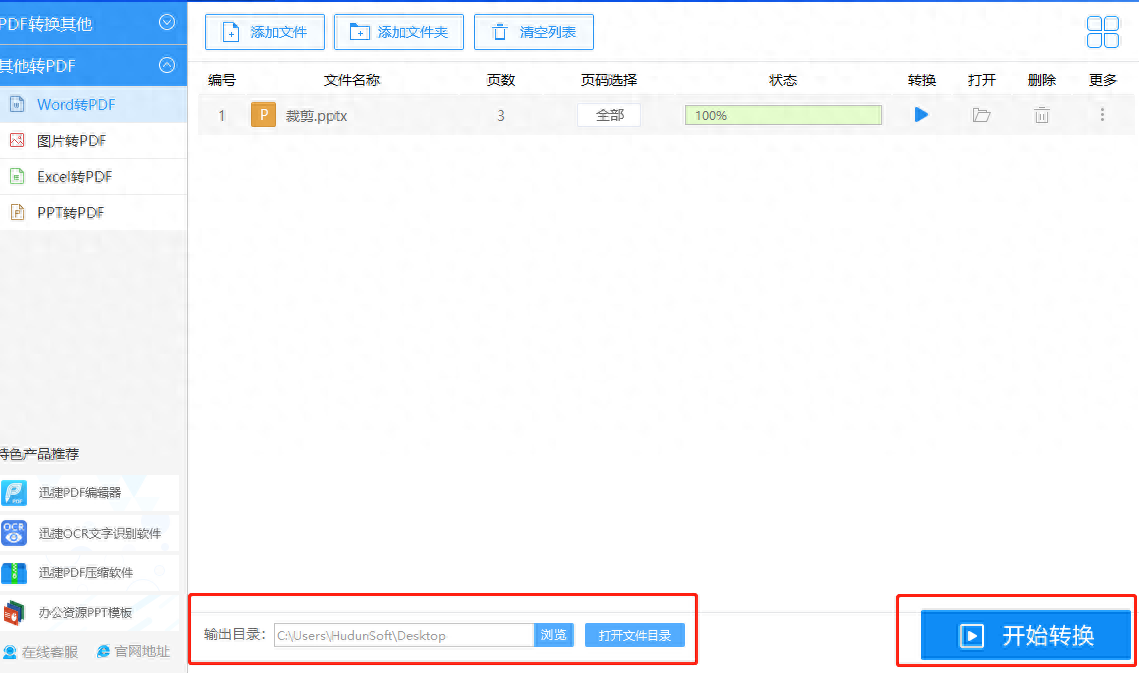
打开转换后的文件,可以看到原本的PPT文档,已经转换变成PDF文档了。
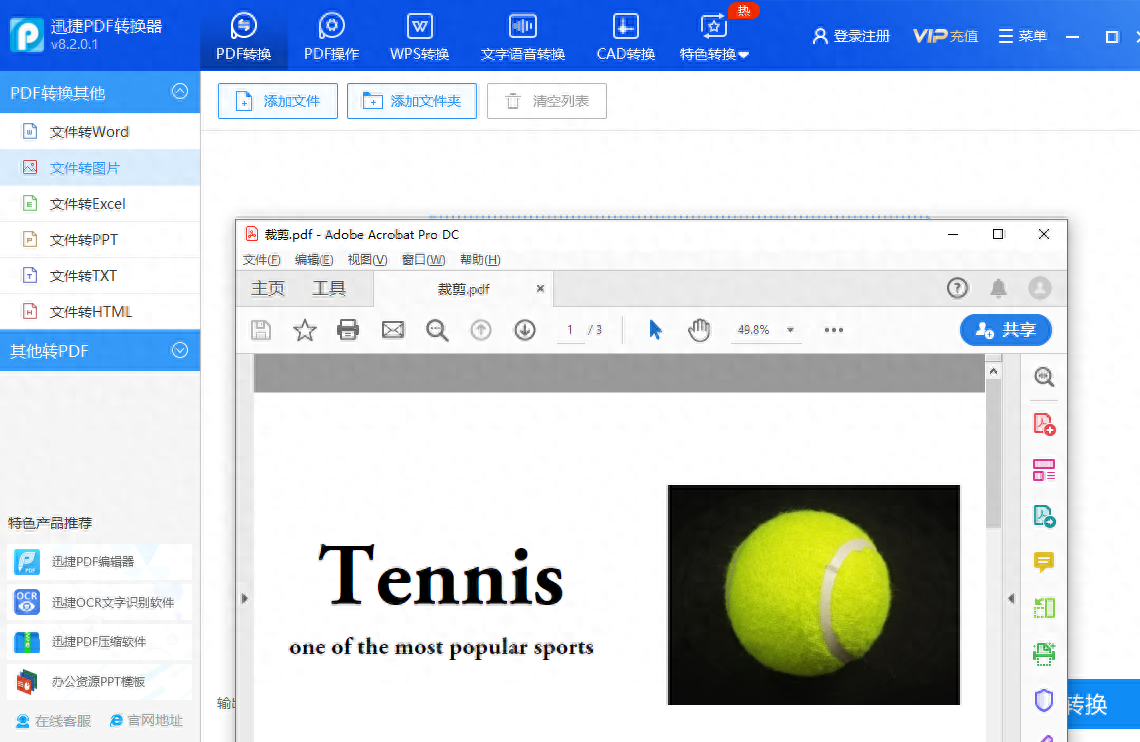
看完上面介绍的几种方法,想必大家都知道都如何进行文档格式转换了,可以赶紧去试试练练手哦。觉得本期教程有用的小伙伴请转发、评论、点赞,是让小编分享更多实用技巧的动力!
免责声明:本文系转载,版权归原作者所有;旨在传递信息,不代表本站的观点和立场和对其真实性负责。如需转载,请联系原作者。如果来源标注有误或侵犯了您的合法权益或者其他问题不想在本站发布,来信即删。
声明:本站所有文章资源内容,如无特殊说明或标注,均为采集网络资源。如若本站内容侵犯了原著者的合法权益,可联系本站删除。

